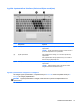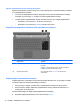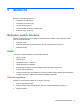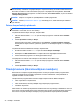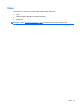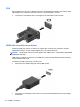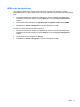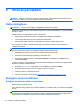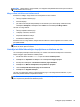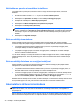HP Notebook PC User Guide - Windows 8
Table Of Contents
- Iepazīšanās
- Iepazīstiet savu datoru
- Savienojuma izveide ar tīklu
- Rādītājierīces un tastatūra
- Multivide
- Strāvas pārvaldība
- Datora izslēgšana
- Enerģijas opciju iestatīšana
- Akumulatora strāvas izmantošana
- Papildinformācijas par akumulatoru atrašana
- Rīka Akumulatora pārbaude lietošana
- Atlikušā akumulatora uzlādes līmeņa parādīšana
- Akumulatora izlādes laika palielināšana
- Zemu akumulatora uzlādes līmeņu pārvaldība
- Akumulatora ievietošana un izņemšana
- Papildu drošības skrūves lietošana
- Akumulatora strāvas saglabāšana
- Maināmā akumulatora glabāšana
- Maināmā akumulatora utilizācija
- Maināmā akumulatora nomaiņa
- Ārēja maiņstrāvas avota izmantošana
- Pārslēdzama grafika/duāla grafika (tikai atsevišķiem modeļiem)
- Ārējās kartes un ierīces
- Diskdziņi
- Drošība
- Datora aizsardzība
- Paroļu izmantošana
- Pretvīrusu programmatūras izmantošana
- Ugunsmūra programmatūras izmantošana
- Kritisku drošības atjauninājumu instalēšana
- Programmatūras HP ProtectTools Security Manager izmantošana (tikai atsevišķiem modeļiem)
- Papildu drošības kabeļa uzstādīšana
- Pirkstu nospiedumu lasītāja lietošana (tikai atsevišķiem modeļiem)
- Apkope
- Dublēšana un atkopšana
- Datora iestatīšanas utilīta (BIOS) un Advanced System Diagnostics
- Atbalsts
- Specifikācijas
- Ceļošana, līdzi ņemot datoru
- Problēmu novēršana
- Resursi problēmu novēršanai
- Problēmu risināšana
- Datoru nevar startēt
- Datora ekrāns ir tukšs
- Programmatūras darbība nav normāla
- Dators ir ieslēgts, taču nereaģē
- Dators ir pārāk silts
- Nedarbojas ārējā ierīce
- Nedarbojas bezvadu tīkla savienojums
- Optiskā diska paliktnis neatveras CD un DVD izņemšanai.
- Dators neatrod optisko diskdzini
- Disks netiek atskaņots
- Filma netiek rādīta ārējā displejā
- Diska ierakstīšanas process nesākas vai arī tiek apturēts pirms pabeigšanas
- Elektrostatiskā izlāde
- Alfabētiskais rādītājs
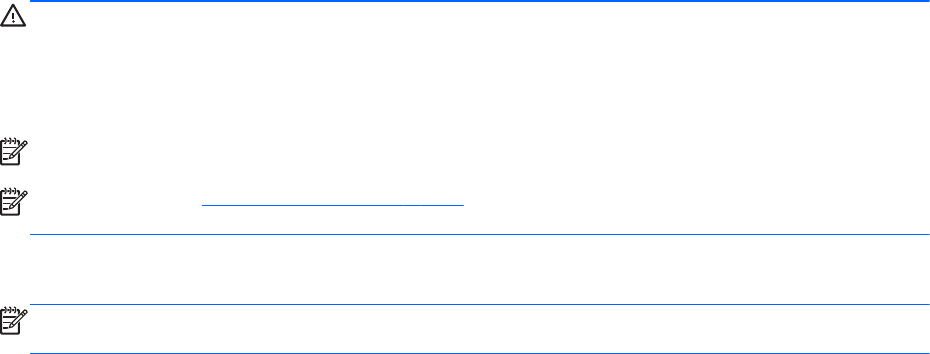
BRĪDINĀJUMS! Lai samazinātu iespējamo traumu risku, pirms austiņu, ieliekamo austiņu vai
mikrofonaustiņu uzlikšanas noregulējiet skaļumu. Papildu informāciju par drošību skatiet dokumentā
Normatīvie, drošības un vides aizsardzības paziņojumi. Lai piekļūtu šai rokasgrāmatai, atlasiet HP
Support Assistant lietojumprogrammu uz sākuma ekrāna, atlasiet Mans dators, un pēc tam atlasiet
Lietotāja rokasgrāmatas.
PIEZĪME. Skaļumu var regulēt arī operētājsistēmā un dažās programmās.
PIEZĪME. Skatiet Iepazīstiet savu datoru 4. lpp. informācijai par to, kāda veida skaņas vadīklas ir
jūsu datoram.
Datora skaņas funkciju pārbaude
PIEZĪME. Lai iegūtu labāku rezultātu, ierakstīšanas laikā runājiet tieši mikrofonā un skaņas
ierakstīšanu veiciet vidē, kur nav fona trokšņu.
Lai pārbaudītu datora skaņas funkcijas, rīkojieties šādi:
1. Sākuma ekrānā ievadiet vadība un pēc tam lietojumprogrammu sarakstā atlasiet Vadības
panelis.
2. Atlasiet Aparatūra un skaņa > Skaņa.
Kad tiek atvērts logs Skaņa, noklikšķiniet uz cilnes Skaņas. Sadaļā Programmas notikumi
atlasiet jebkuru skaņas notikumu, piemēram, pīkstienu vai brīdinājuma signālu, un noklikšķiniet
Testēt.
Lai pārbaudītu datora ierakstīšanas funkcijas, rīkojieties šādi:
1. No sākuma ekrāna ievadiet skaņa un pē
c tam atlasiet Skaņas ierakstītājs.
2. Noklikšķiniet uz Sākt ierakstīšanu un runājiet mikrofonā. Saglabājiet failu darbvirsmā.
3. Atveriet multivides programmu un atskaņojiet ierakstīto skaņu.
Lai apstiprinātu vai mainītu audio iestatījumus savā datorā, veiciet šādus soļus:
1. Sākuma ekrānā ievadiet vadība un pēc tam lietojumprogrammu sarakstā atlasiet Vadības
panelis.
2. Atlasiet Aparatūra un skaņa > Skaņa.
Tīmekļa kamera (tikai atsevišķiem modeļiem)
Dažos datoros ir iekļauta integrētā tīmekļa kamera. Izmantojot iepriekš instalēto programmatūru,
varat lietot tīmekļa kameru fotoattēlu uzņemšanai vai video ierakstīšanai. Varat priekšskatīt un
saglabāt fotoattēlu vai video ierakstu.
Tīmekļa kameras programmatūra nodrošina iespēju eksperimentēt ar šādiem līdzekļiem:
● Video uzņemšana un koplietošana;
●
Video straumēšana, izmantojot tūlītējās ziņojumapmaiņas programmatūru;
●
Fotoattēlu uzņemšana.
Administratori var iestatīt seju atpazīšanas drošības līmeni Security Manager uzstādīšanas vednī vai
HP ProtectTools administratīvajā konsolē. Papildinformā
ciju skatiet rokasgrāmatā Darba sākšana ar
HP ProtectTools (tikai atsevišķiem modeļiem) vai programmatūras Sejas atpazīšana palīdzībā.
34 Nodaļa 5 Multivide